本ページはプロモーションが含まれている場合があります
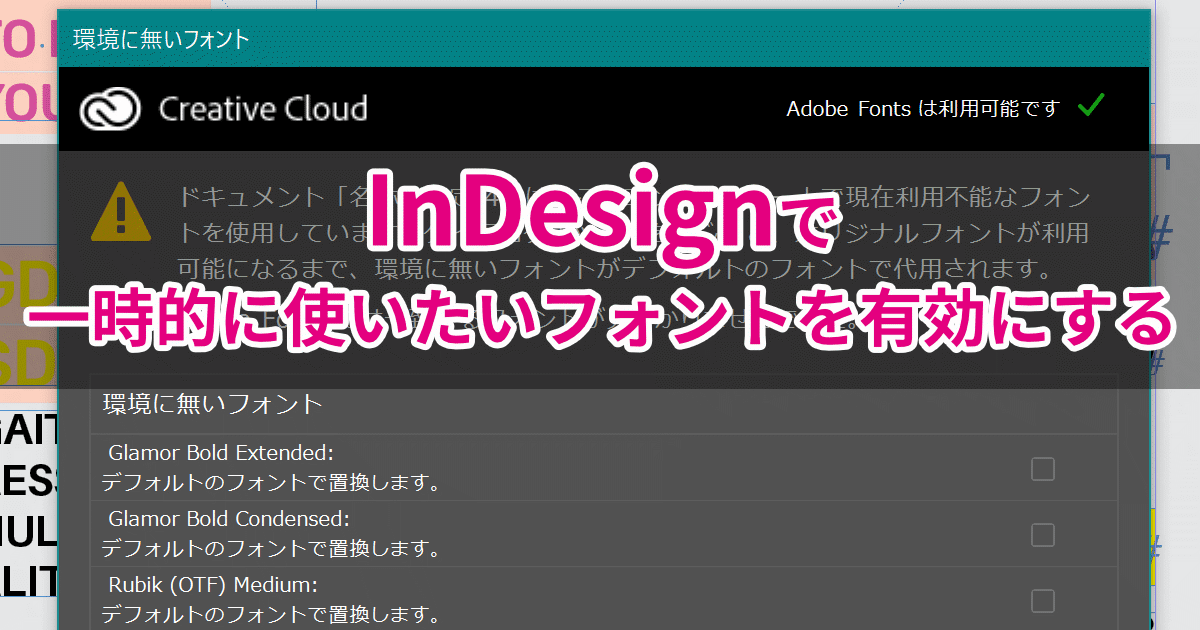
みなさん、InDesign使っていますか?
正直言うと、私は頻繁には使っていないのですが、さきほど思い出した小ネタがあったのでブログで共有します。
その小ネタというのは、フォントをシステムにインストールしなくてもInDesignで使えてしまう方法です。
通常、InDesignでは、システムにインストールされたフォント(Adobe Fonts含む)もしくはAdobeの共通フォルダーにインストールされたフォントのみが使用できます。
ただ、システムにフォントをインストールしようとすると、管理者権限の関係でインストールできない場合もあったり、共通フォルダへフォントをインストールすることによって次第に肥大化していったりする問題があります。(最近のWindows 10はユーザー権限でもそのユーザーのみへのインストールができるようになりましたが…)
フォントの管理(整理整頓)をきちんとしていれば、何も問題はありませんが、忙しいとそうした整理整頓は後回しになりがちですよね。
そんなときは、システムにフォントをインストールしなくても、今回紹介する一時的にフォントをアクティベート(有効化)する方法を使うと便利です。
フォントがない状態でファイルを開いた例
今回は無料のInDesignのテンプレートサイトのファイルを例に挙げます。
「1 Page Fashion Magazine Cover Template」からダウンロードしたファイルを展開します。
展開したファイルは、以下のようにInDesignのテンプレートファイル(とinxファイル・PDFファイル)とフォントが入っているフォルダーで構成されています。
ちなみに「Fonts」フォルダーには以下のようにドキュメントで使用されているフォントが入っています。
この状態でInDesignのドキュメントファイル(今回は「Fashion Magazine Cover A4 CS4.indt」(テンプレートファイル))を開くと、以下のように「フォントが見つかりません」といったダイアログが表示されます。
フォントが入ったフォルダー名を変更する
フォントが認識されない状態を解消するには、フォントが入っているフォルダー名を「Document Fonts」に変更します。
すると、フォントをシステムにインストールしなくても、「Document Fonts」にあるフォントを一時的に使用するフォントと見なして、InDesignで認識してくれて、フォントのエラーが表示されずにInDesignドキュメントを開くことができました。
もちろん文字を打ち直して変更することも可能です。
InDesignからPDF書き出しを行ってみましたが、フォントも正常に埋め込まれていました。
今回のポイントは、InDesignドキュメントファイルがあるフォルダーの中に「Document Fonts」フォルダーを作成して、そこにフォントを入れることです。
今回紹介した小ネタはInDesignに搭載されている「パッケージ機能」を応用することで考えつきました。
パッケージ機能のフォントを収集すると、ドキュメントのフォルダーの下に「Document fonts」というフォルダーが作成されて、そのフォルダーに使用していたフォントが収集されるというものです。その方法をマネしたらフォントを認識するのでは?と思って試してみたらできたというわけです。
常に使うフォントはシステムにインストールする方が他のアプリからも使用できるので便利ですが、InDesignだけで少しだけ使いたい場合は、今回紹介した方法で対応することもアリではないでしょうか。
それでは、よいInDesignライフを。
余談:Illustratorも同じようにできるの?
Illustratorもパッケージの機能があって、その際は「Fonts」というフォルダーにフォントが収集されるのですが、そこにフォントを入れてもIllustratorから使えるようにはなりません。
追記:合成フォントの場合、この方法は使えない
ものかのさんより、Document Fontsに使いたいフォントを入れて一時的に使う手法は「合成フォントで使っているフォント」では認識されないとの指摘がありました。
合成フォントで使っているフォントは、Document Fonts方式で認識しないんだよねぇ。
— ものかの (@monokano) November 25, 2019
そうなのよー。Adobe/Fontsフォルダなら認識するので、かならずそこに入れるようにしてる(エイリアスもOK)。
— ものかの (@monokano) November 25, 2019
合成フォントは色々な不具合がありますが、ここでも問題が…(^_^;)
確かに試してみると、一時的に有効になっているフォントで合成フォントを作ることができないので、この時点で挙動が怪しいです。(フォントの一覧でも一時的に使えるようになったフォントは別枠で並べられています)
確実にフォントを使いたい場合は、AdobeのFontsフォルダーに入れるのが確実ですね。